Horní fotka:Modré oblasti jsou rozdrcené stíny (rozdrcené černé) a červené oblasti jsou přepálená světla.
Jako tvůrce videa je vyvážení expozice vždy hlavním hlediskem.
Uvnitř nebo venku jste se nepochybně setkali se situacemi, kdy nemůžete najít dokonalé nastavení pro zachycení rozsahu světla a detailů před vámi. Důvodem je to, že dynamický rozsah vašeho fotoaparátu je menší, než jaký mohou vidět vaše vlastní oči.
To však nemusí být omezení. Pochopení technických omezení vašeho fotoaparátu vám může pomoci dosáhnout vaší umělecké vize. V tomto článku se podíváme, jak to udělat pomocí rozdrcených stínů a přepálených světel.
Nejprve uvedeme přehled technik, na které tyto termíny odkazují, jak se tomu vyhnout nebo jak to použít jako nástroj k dosažení vašich cílů.
Co jsou rozdrcené stíny a přepálené odlesky?

Rozdrcené stíny (také nazývané rozdrcené černé, blokované černé atd.) a přepálená světla jsou způsoby, jak popsat problémy s expozicí.
Na jednom konci spektra je rozdrcení stínů termín pro podexponování záběru, což má za následek velké plochy čistě černé na obrázku.
Na druhou stranu, foukání světel je přeexponování do té míry, že záběr s velkými čistě bílými oblastmi.
Čistě černé a čistě bílé oblasti znamenají, že se v záběru ztrácejí detaily. Bez ohledu na to, co děláte v postprodukci, tyto bílé a černé pixely nelze upravovat za účelem obnovení těchto podrobností.
Zesvětlení podexponovaného snímku bude mít tendenci pouze přidat digitální šum, zatímco tmavé oblasti a stíny zůstanou černé. Stejně tak ztmavení přeexponovaného snímku nevrátí zpět žádné jasnější detaily ztracené v bílém prostoru.
Samozřejmě existují situace, kdy je rozsah osvětlení (dynamický rozsah) příliš velký na to, abyste zachytili detaily v nejjasnějších i nejtmavších oblastech vašich záběrů.
Například v záběru při západu slunce se může slunce ve vašem záběru jevit jako koule bílého světla, zatímco ve stínech jsou skutečné černé. Stále však existuje mnoho, co můžete udělat pro to, abyste neobětovali některé důležité detaily.
Jak se vyhnout rozdrceným stínům a přepáleným světlům
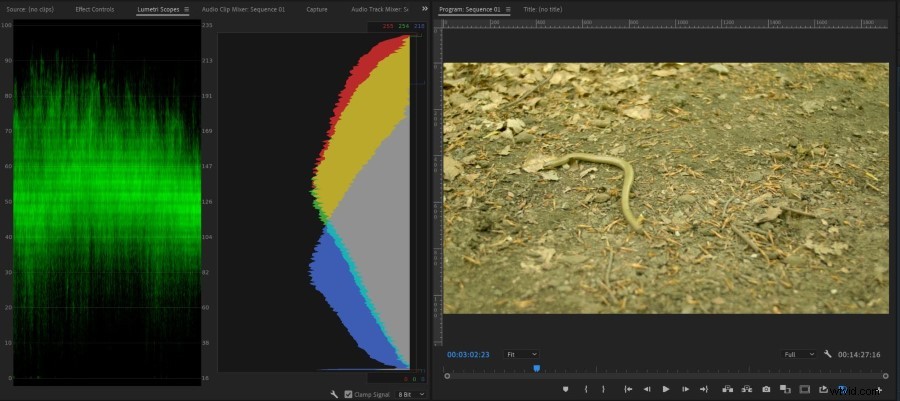
Obecně se chcete vyhnout ztrátě co největšího množství detailů v záběrech. V některých situacích však nemůžete udělat nic, abyste zachytili vše v nejsvětlejších i nejtmavších částech záběru.
Na snímcích s velkým dynamickým rozsahem budou věci, které mohou vaše oči pozorovat ve světlých oblastech i ve stínech, které vaše zařízení nedokáže reprodukovat. Existují však kroky, které můžete podniknout, abyste se ujistili, že některá z těchto dat zbytečně nevydáváte.
Pokud se chcete vyhnout rozdrcení černé nebo vyfouknutí melíru, máte k dispozici několik nástrojů. Nejprve se můžete podívat na svůj záběr.
Pokud se vše zdá příliš tmavé nebo příliš světlé, možná budete chtít znovu upravit nastavení. Zkuste zaznamenat několik záběrů, pokud je to možné, při expozici pro světlejší oblasti a několik tmavších a uvidíte, co funguje nejlépe.
Někdy problém není tak zřejmý. U jemnějších snímků nemusí být tak snadné rozpoznat, zda ztrácíte detaily ve stínech nebo ve světlech. V takovém případě můžete zkontrolovat vestavěný histogram fotoaparátu, průběh nebo pruhy zebry.
Jak používat histogram, abyste se vyhnuli přepáleným světlům nebo rozdrcené černé
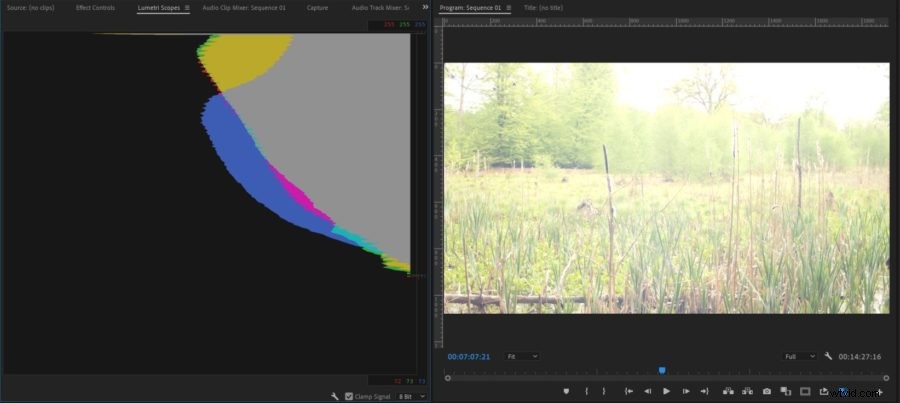
Pokud jsou všechna vaše data shromážděna na jednom nebo druhém konci histogramu, můžete mít problém s expozicí.
Velké hroty na obou koncích histogramu vám řeknou, že máte hodně čistě černých nebo čistě bílých pixelů, které tak zůstanou i v postprodukci.
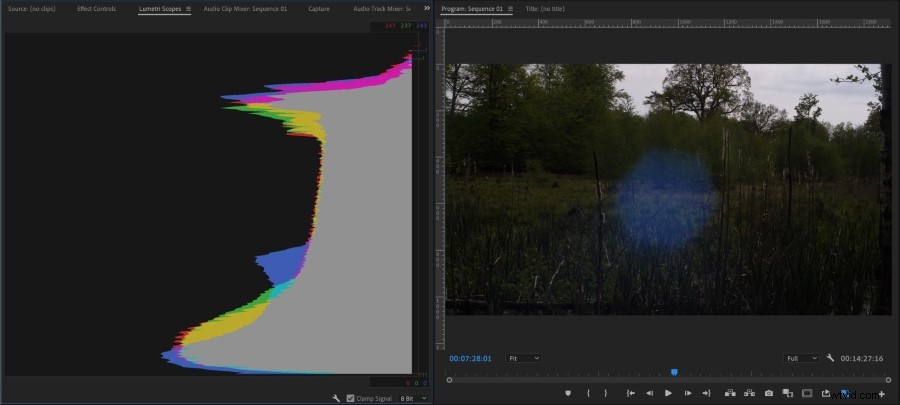
Měli byste však mít na paměti, že je pravděpodobné, že bude mít na jednom nebo obou koncích histogramu špičky, i když nefoukáte světla nebo nedrtíte stíny. V extrémně jasných scénách pravděpodobně budete mít shluky směrem k bílému konci histogramu.
Naopak tmavé nastavení bude mít tendenci mít špičky černých pixelů kvůli stínům. Je také možné, že v záběru může být jen spousta obyčejné bílé nebo černé. Otázkou je, kolik zešikmení je příliš mnoho?
Jak používat monitor průběhu, abyste se vyhnuli přepáleným světlům a rozdrcené černé
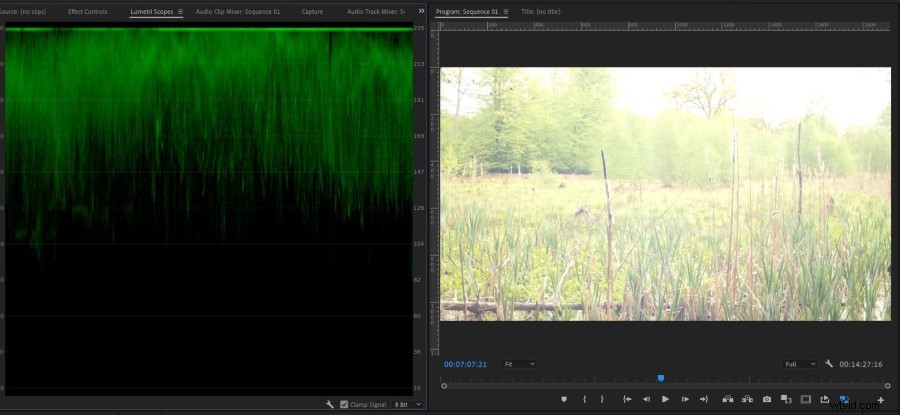
Dalším nástrojem, který můžete použít, abyste se vyhnuli přeexponování nebo podexponování snímku, je monitor průběhu.
Některé fotoaparáty – jako Panasonic GH5 a GH5S – mají ve fotoaparátu monitor tvaru vlny. Pokud s kamerou žádná není, použijete externí monitor nebo rekordér, který ji má. Například SmallHD Focus přichází s průběhem.
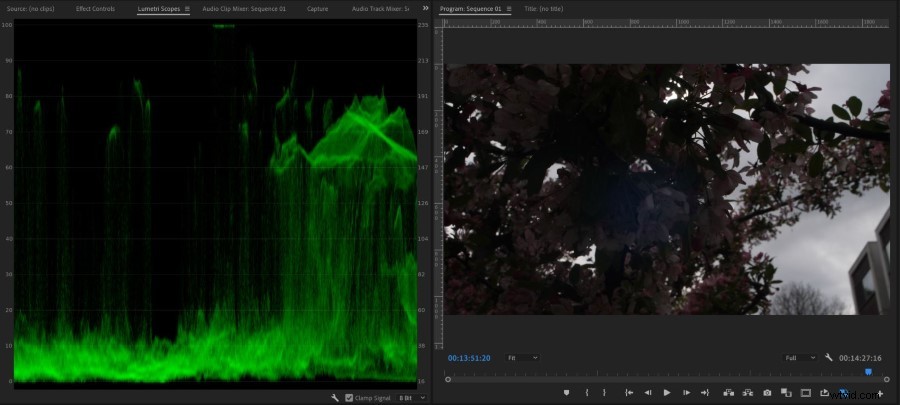
Monitor průběhu zobrazuje jas obrazu zleva doprava, tj. levá strana na monitoru průběhu představuje levou stranu obrazu atd.
Na ose X máte obrázek namapován vodorovně. A na ose Y máte hodnotu expozice obrázku (obvykle v rozsahu od 0 IRE do 100 IRE, ale mohou existovat drobné odchylky a dostupné nastavení).
Pokud jsou některé části vašeho obrazu rozdrcené černé, bude to na 0 nebo pod IRE. A pokud jsou některé části vašeho obrázku přepálené, bude mít hodnotu IRE 100 IRE nebo vyšší.
Jak používat zebry, abyste se vyhnuli přepáleným světlům
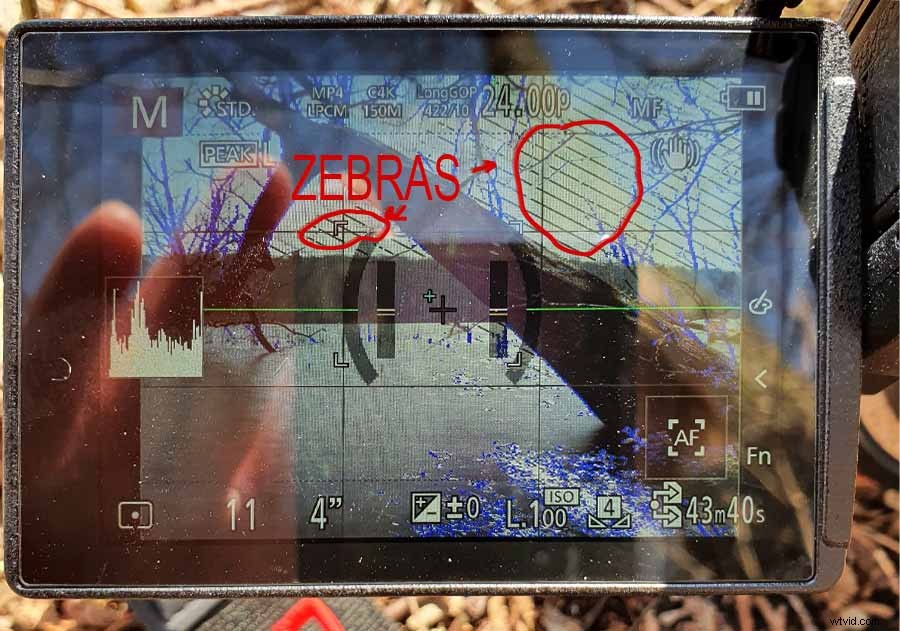
Pokud má váš fotoaparát pruhy zebry, můžete nastavit bezpečnostní hodnotu, abyste zabránili přeexponování snímku.
Pokud například ve standardním profilu obrázku nastavíte hodnotu 100 % a na obrazovce se začnou objevovat pruhy zebry, znamená to, že je váš obrázek přeexponovaný.
Často byste nastavili hodnotu např. 95 % jako bezpečnostní opatření. Tímto způsobem víte, že se musíte postarat o to, aby se dynamický rozsah dále neposouval, když se objeví pruhy, ale přesto můžete uložit detaily ve světlých oblastech.
Jaký bezpečnostní práh by měl být nastaven, aby se lišil od profilu k profilu obrázku. Některé profily – jako například vlog – vyžadují větší bezpečnostní rezervu. Podívejte se do manuálu nebo pokynů k vašemu fotoaparátu, kde najdete všechny LUT, které byste mohli chtít použít.
Použití různých vysoce dynamických profilů
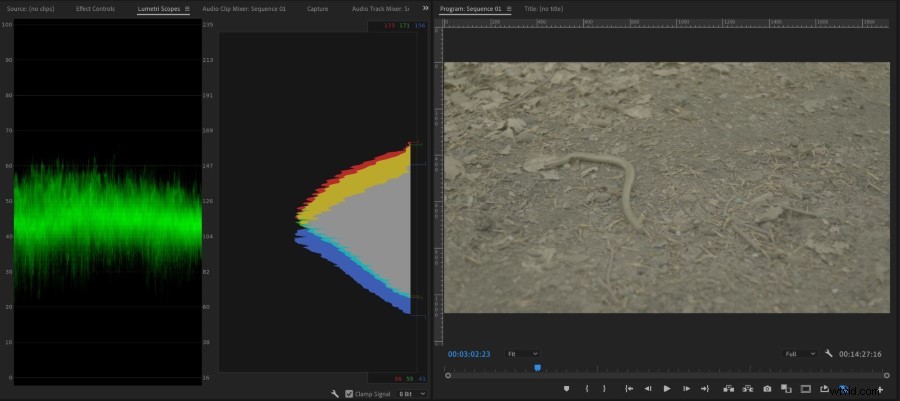
Pokud chcete nahrávat video s vysokým dynamickým rozsahem a vylepšeným barevným gamutem nad rámec standardu SDR (Standard Dynamic Range), můžete zkusit HDR (High Dynamic Range).
V rámci fotografie funguje HDR tak, že pořídí několik snímků a zkombinuje je do konečného produktu, který zachycuje detaily ve stínech i ve světlech.
Některé videokamery však mají také nastavení HDR (například Dolby Vision a HDR10+), které můžete použít.
Pokud natáčíte video, můžete vyzkoušet HLG (Hybrid Log-Gamma). Svým způsobem je HLG pro video tím, čím je HDR pro fotografii.
HLG zatím není široce přijato, ale dá vám extra dynamický rozsah pro práci, protože používá stejnou gama křivku jako SDR, ale přidává logaritmickou křivku s extra jasem přes horní část signálu, proto „log“ a „ gamma“ v Hybrid Log-Gamma (zdroj).
V neposlední řadě se ujistěte, že při fotografování pořizujete snímky RAW a používáte obrazový profil, který s videem zachycuje nejvíce informací.
V závislosti na vaší videokameře to může sahat od nahrávání skutečného videa RAW po různé profily protokolů až po jednoduché zajištění snížení kontrastu a sytosti v profilu obrázku.
Mějte však na paměti, že ani HDR, HLG, profily protokolů ani RAW vás nezachrání před přepálenými světly nebo rozdrcenou černou. Ale poskytují vám větší dynamický rozsah, se kterým si můžete hrát.
Jak dosáhnout toho, aby rozdrcené stíny a foukané odlesky fungovaly pro vás

Často se chcete vyhnout ztrátě co největšího množství detailů na snímcích. V některých situacích však můžete rozdrcené stíny a přepálená světla proměnit ve svůj prospěch.
Jako umělec byste měli vždy sledovat svou uměleckou vizi. To může znamenat ruční nebo digitální prohloubení stínů nebo rozjasnění světel. Dokud zachytíte důležité detaily, stále můžete mít skvělý snímek s čistě černou a čistě bílou barvou.
Také, pokud chcete využít plný dynamický rozsah, ořezávání malých částí obrazu ve světlech i ve stínech může být příjemný způsob, jak přidat více kontrastu.
Jako fotografickou nebo kinematografickou techniku lze drcení černé použít jako nástroj, který vám pomůže oživit objekt, přidat atmosféru nebo snížit šum ve vašich záběrech.
Někdy stojí za to vzdát se některých nepodstatných detailů ve stínech nebo světlech. To může pomoci snížit nepořádek a hluk a zaměřit pozornost na váš objekt, aby se objevil.
V úplně jiném prostředí spoléhají hororové filmy na skryté nebezpečí mezi stíny, aby vytvořily atmosféru. Rozdrcení černé tyto stíny prohloubí. Skrytím detailů v temných koutech můžete přispět k pocitu nejistoty a strachu.
A někdy vás nastavení, ve kterém fotíte, donutí rozfoukat světla nebo zablokovat černou barvu. To není konec světa. Stíny mohou být tmavší a možná budete mít sluneční erupci. Pamatujte, že je to vždy vaše vize a je jen na vás, abyste se rozhodli, co vyhovuje vašemu stylu.
Závěr
Tak tady to máte, úvod do rozdrcených stínů a foukaných odlesků. Nezapomeňte zkontrolovat snímky, abyste se ujistili, že neztrácíte příliš mnoho detailů v nejjasnějších nebo nejtmavších oblastech.
Někdy je to samozřejmé, jindy moc ne. Zkontrolujte tedy histogram nebo průběh předtím, než stisknete tlačítko záznamu.
Ale vždy pamatujte, že jako umělec je vždy důležité následovat svou vizi. Pochopte omezení vybavení, které používáte, a používejte je, aby vám pomohlo dosáhnout vašich uměleckých cílů!
